GCP 프로젝트 생성 및 결제 설정
GCP에 가입한 후 결제설정까지 모두 마쳤다면, 프로젝트 그룹이 만들어져 있을 것이다. 해당 프로젝트를 사용해도 되고, 새로운 프로젝트를 하나 더 만들어서 사용해도 된다. 우리에게는 3개월이라는 무료 기간이 있으니까~~ 그 안에만 요리조리 잘 사용하면 된다.
무료머신 제공환경 확인
그 전에 우리는 GCP에서 무료로 제공하는 환경들을 한번 확인해봐야 한다.
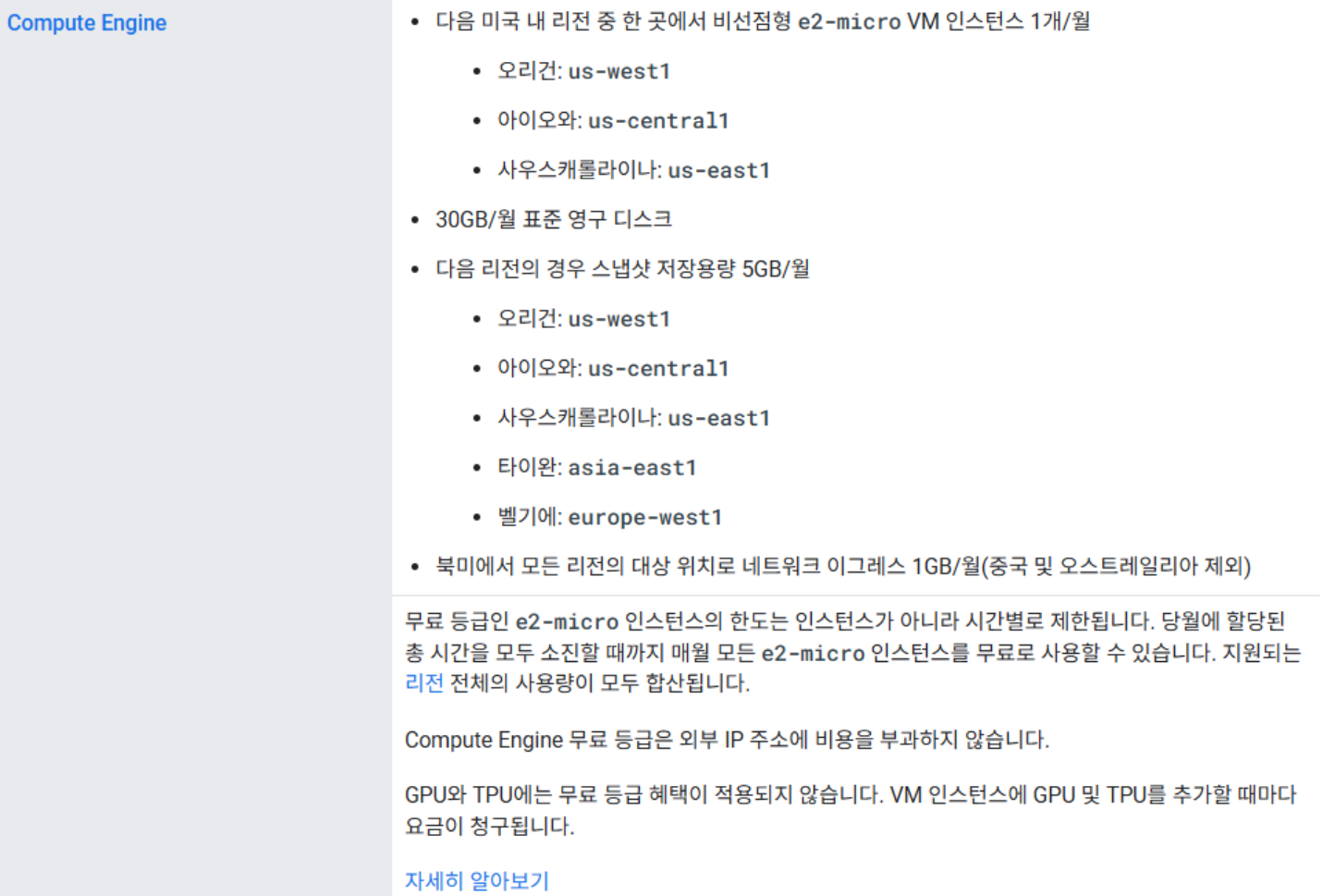
GCP VM 인스턴스 생성하기
1) 탐색 메뉴를 열어 Compute Engine -> VM 인스턴스를 -> 사용

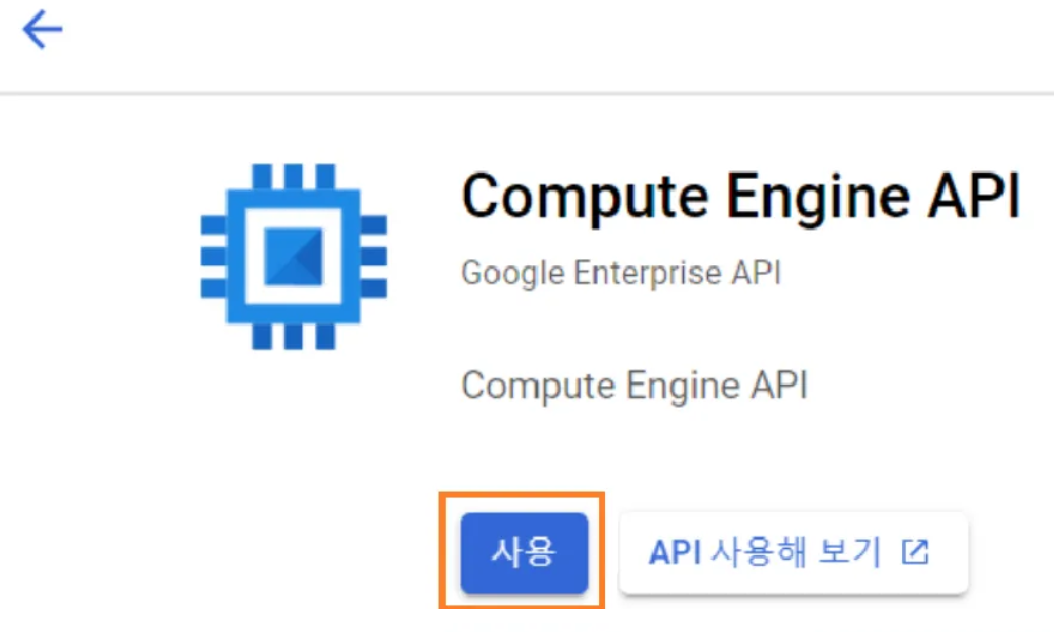
2) 인스턴트 만들기 버튼 클릭

3) 다양한 옵션 선택
이름을 작성하고 무료머신 제공환경에 따라 머신 구성을 해준다. 중요한 것은 머신유형을 e2-micro로 만드는 것이다.

4) OS 및 스토리지
머신설정이 끝난 뒤, 왼편을 보면 OS 및 스토리지가 있다. 클릭해서 변경을 눌러주자

5) 부팅 디스크 세팅
운영체제를 우분투로 설정하면 버전은 자동으로 맞춰준다. 여기서 중요한건 부팅 디스크 유형을 "표준 영구 디스크"로 설정해 주는 것이다. 혹시, 운영체제를 윈도우로 해보고 싶다? 하시는 분들은 하지 마세요.. 제가 이미 해보고 무료로는 안된다는 것을 알았습니다....
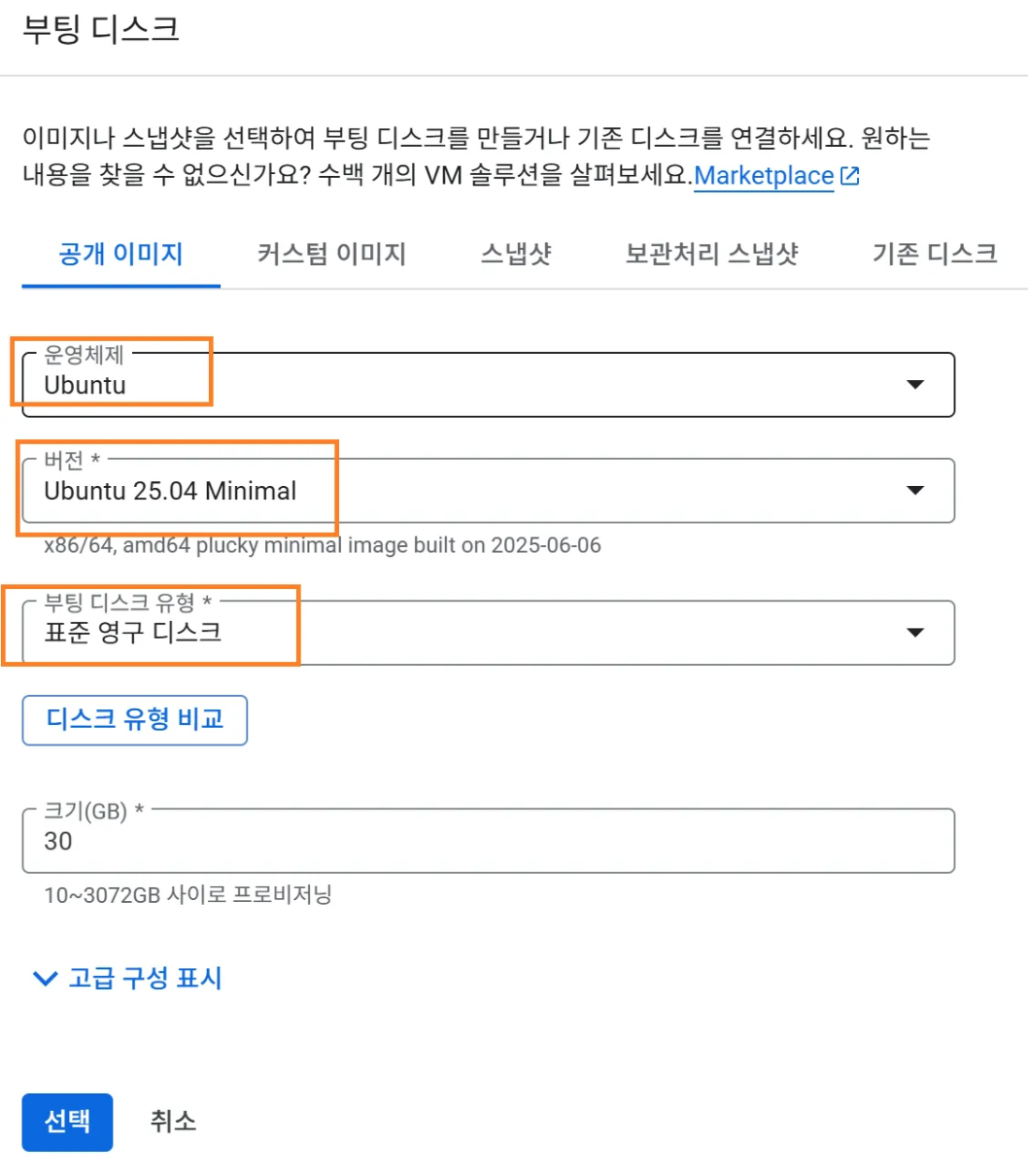
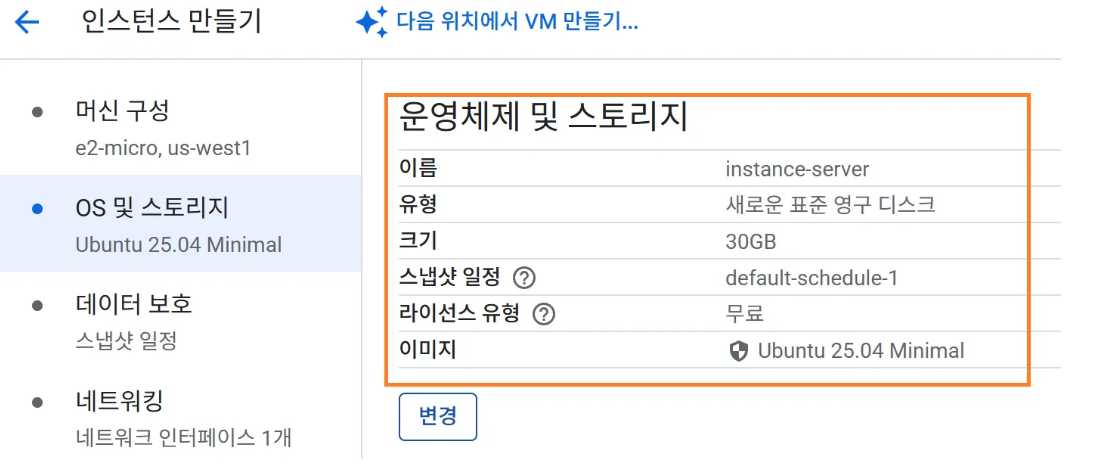
선택을 눌러주면 이렇게 바뀐것을 확인할 수 있다.
6) 네트워킹
왼편에 네트워킹을 클릭 하고 HTTP 트래픽과 HTTPS 트래픽 허용을 체크하여 네트워크 태그 안에 잘 들어갔는지 확인한다.
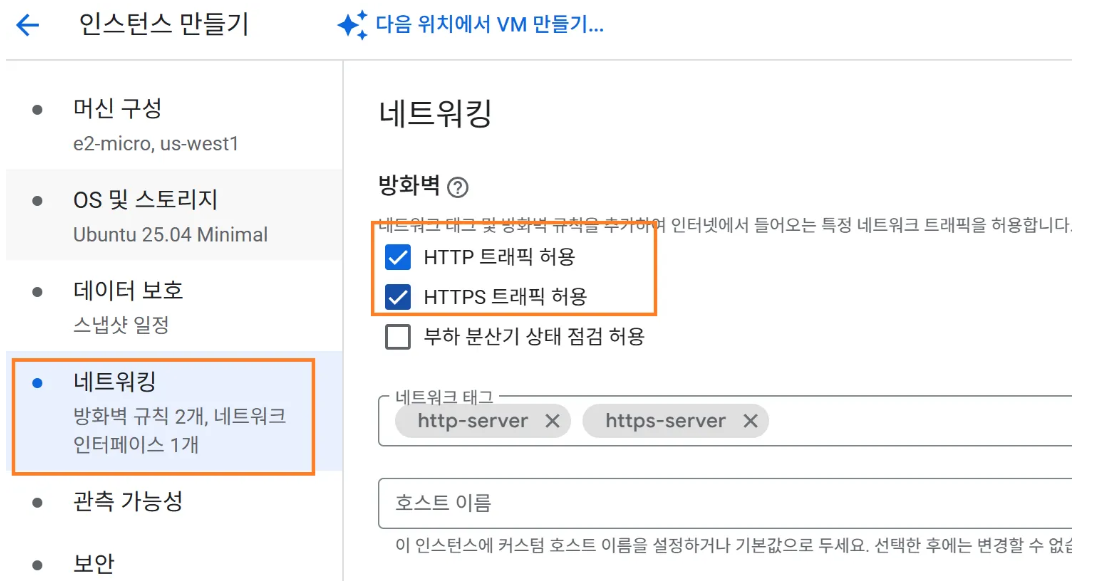
7) 만들기 버튼 클릭
만들기 버튼을 누르면 이렇게 VM인스턴스에 내가 만든게 올라간 것을 볼 수 있다.
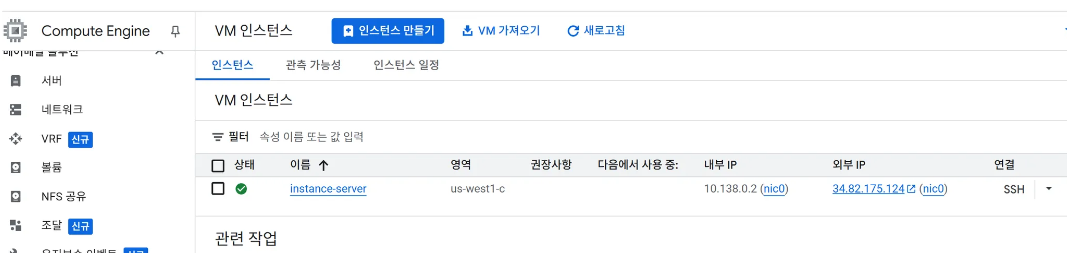
SSH 키 생성 및 GCP에 등록하기
GCP VM 인스턴스는 보안 이슈로 SSH 키 기반 인증을 기본으로 사용하기 때문에 우리는 SSH키를 생성해서 등록해 줘야 한다.
1) 터미널을 열어 SSH 키 생성
터미널을 열어 아래와 같이 명령어를 치자. 치고 나면 패스프레이즈를 설정 할지 물어보는데 이건 꼭 넣어도 되는 건 아니지만 보안을 강화하고 싶다면 입력하는 게 좋다. 넣고 싶지 않다면 엔터로 넘어간다.
<Window>
ssh-keygen -t rsa -f %USERPROFILE%\.ssh\severtest -C "원하는이름"
<MacOS>
ssh-keygen -t rsa -f ~/.ssh/severtest -C "원하는이름"
이렇게 키의 이미지가 뜨면 성공적으로 완성 되었다. 발급된 키는 'Your public key has been saved in~~' 경로에 있다.
2) SSH키 등록 후 확인
해당 폴더에 들어가면 pub 파일로 작성 된 퍼블릭 ssh 키 확인이 가능하다. 해당 파일을 메모장으로 열어서 복사해 둔다.
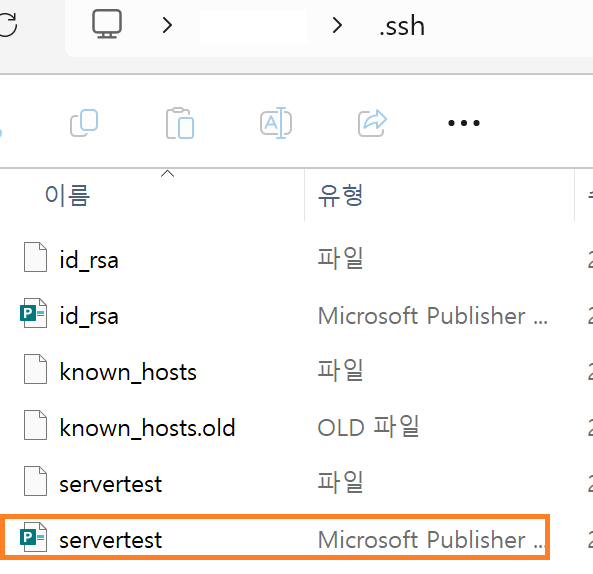

그 후 GCP의 Compute Engine -> 메타데이터 -> SSH 키 -> 붙여넣기 까지 해 주면 SSH 설정이 완료되었다.
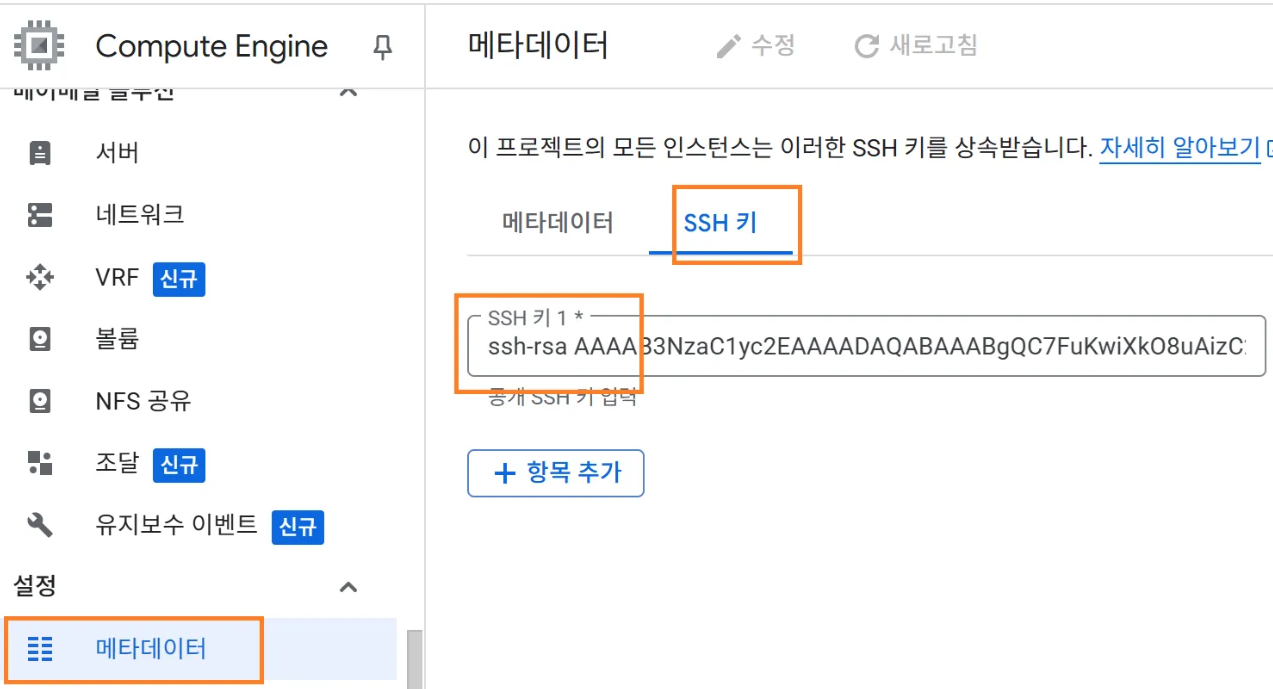
확인을 위해 VM인스턴스 -> SSH 버튼을 클릭하면, 인스턴스에 SSH로 연결되는 터미널이 열린다. 이 창이 바로 오리건에 위치한 리눅스 서버이다.
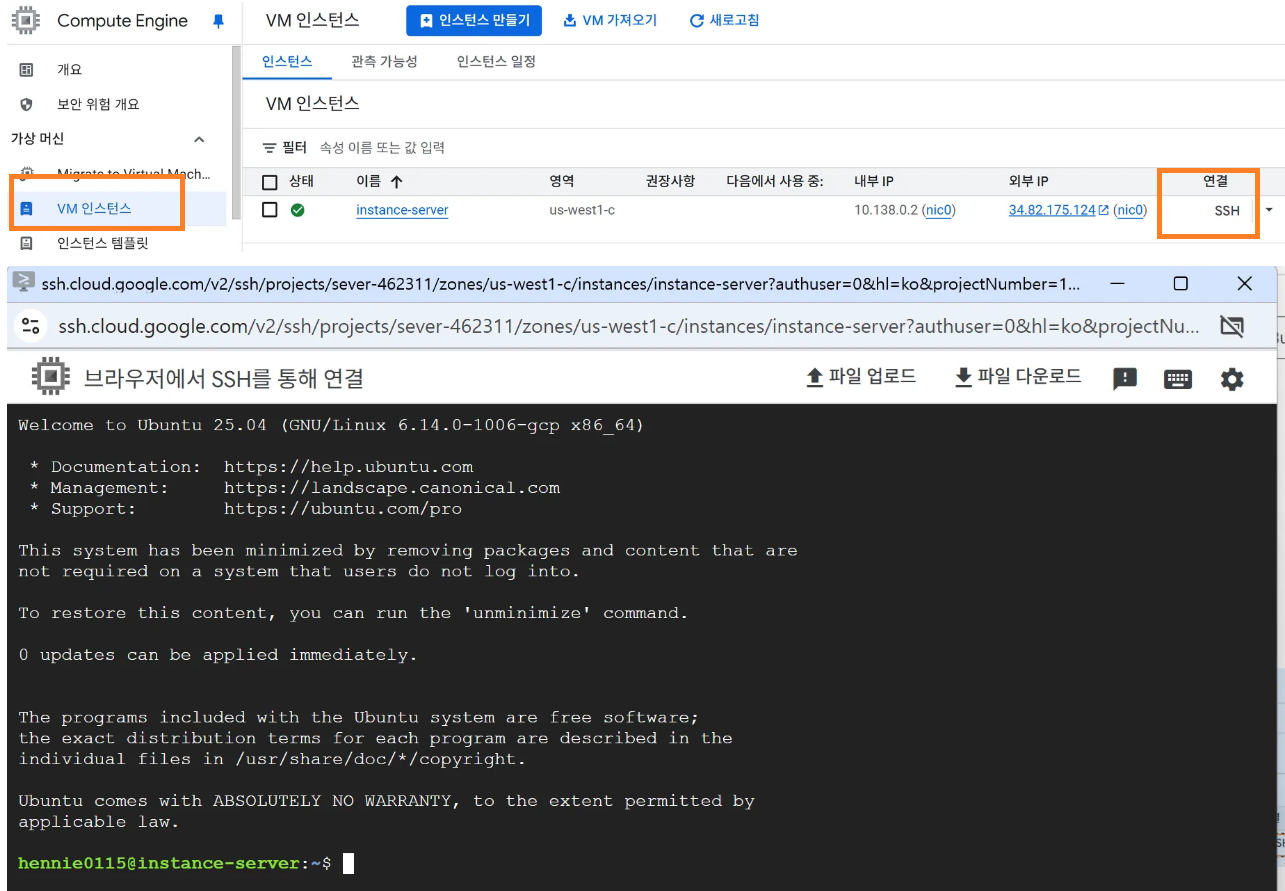
외부 고정 IP 설정
연결까지 했다면, 서버의 고정IP를 할당해 주어야 한다. 재시작 후에도 접속 주소가 변하지 않아 안정적으로 접근할 수 있기 때문이다.
VPC 네트워크 -> IP 주소 -> 외부IP 작업 -> 고정 IP 주소로 승급 -> 예약
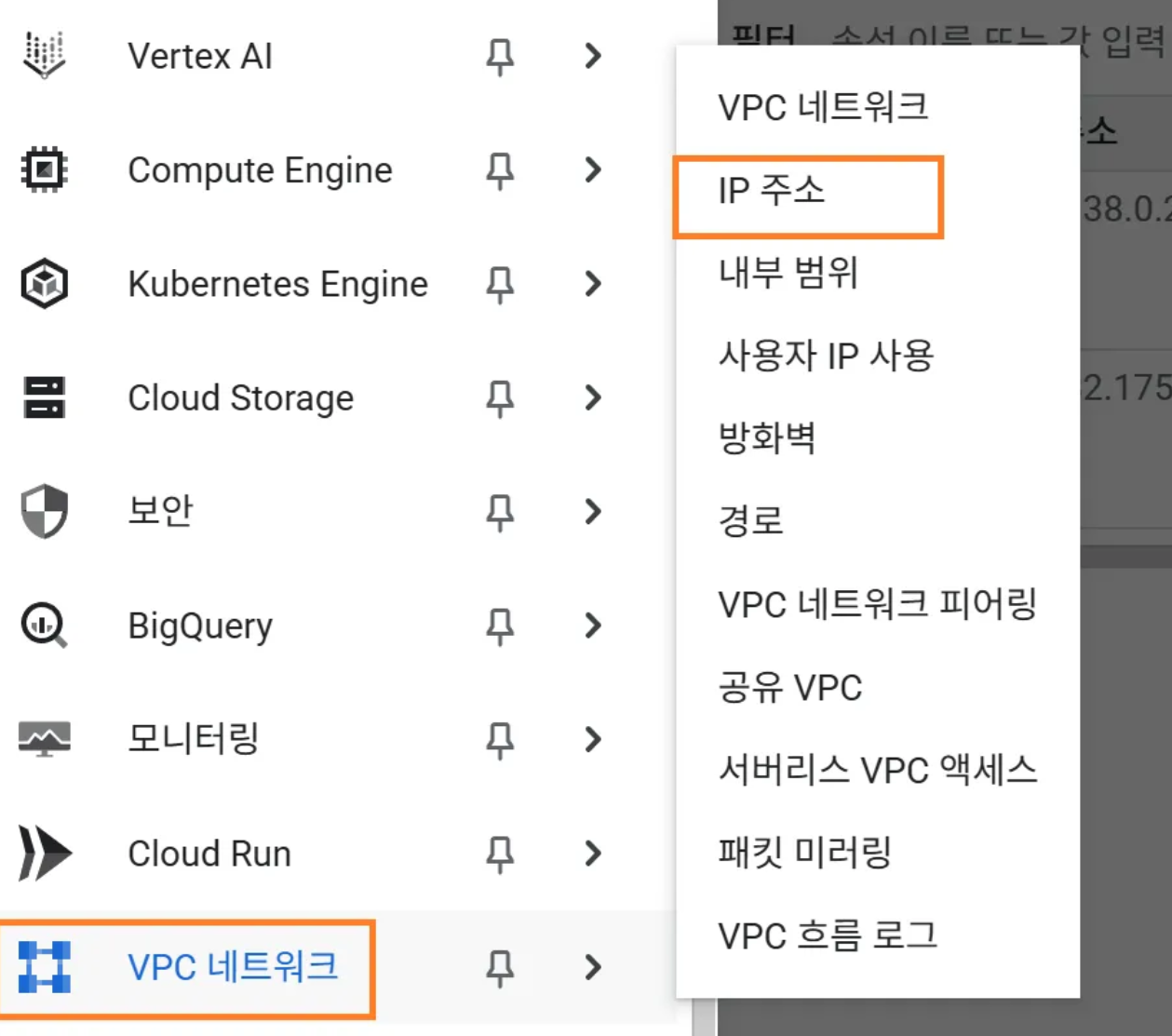


방화벽 설정
외부에서도 원하는 서비스에 접근할 수 있도록, 서버로의 접속을 허용하는 포트를 방화벽 설정으로 열어줄 것이다.
1) 방화벽 규칙 만들기
VPC 네트워크 -> 방화벽 -> 방화벽 규칙 만들기
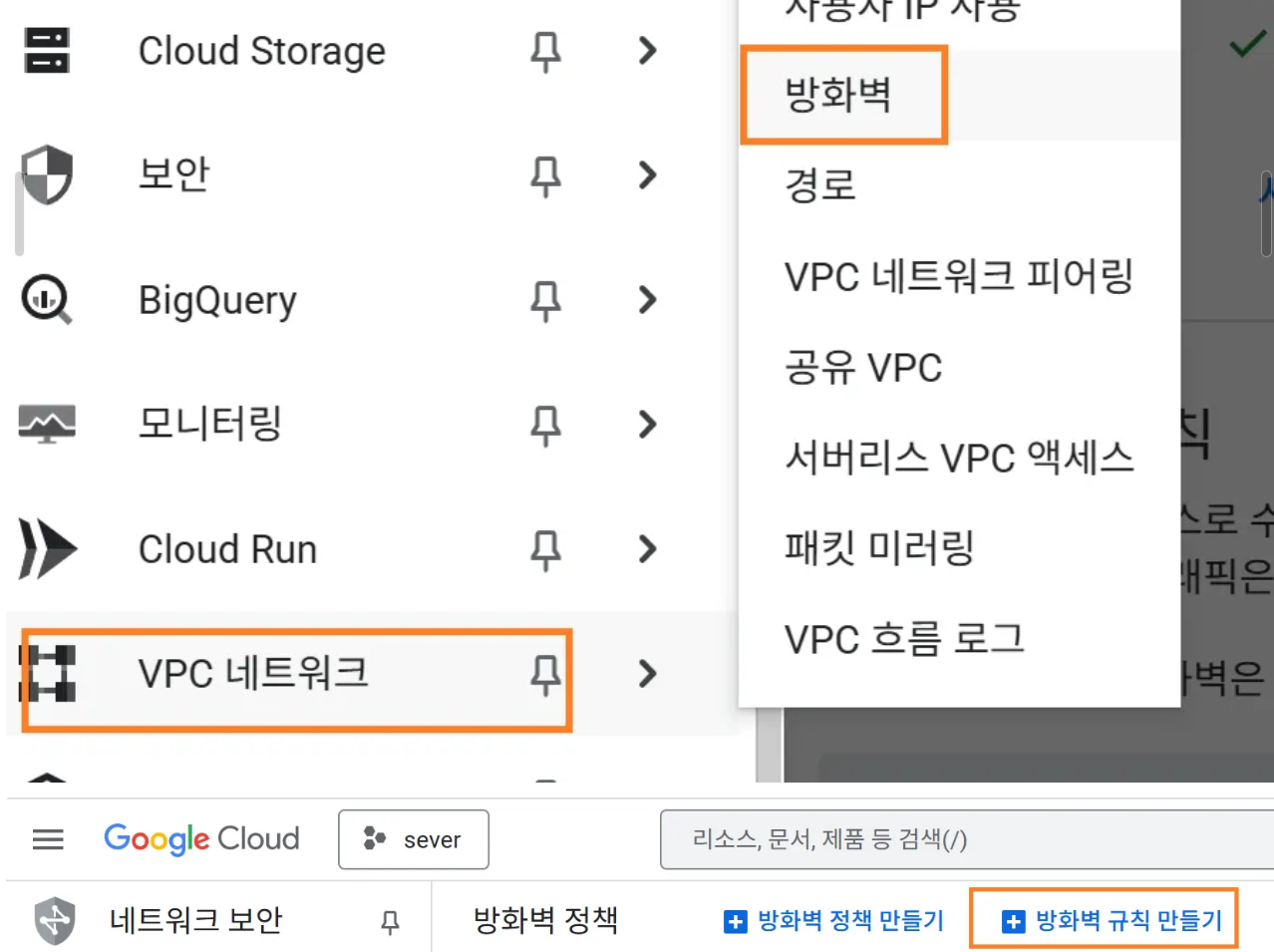
이름을 작성하고, 대상 태그를 설정해준다. 대상 태그는 VM 인스턴스에 방화벽 규칙을 적용할지를 식별하는 역할을 한다.
소스 IPv4 범위는 0.0.0.0/0으로 설정하면 모든 IP에서 접근을 허용할 수 있고, 특정 IP만 접근 가능하게 하고 싶다면 원하는 IP만 지정할 수도 있다. 허용할 포트와 프로토콜을 설정해 원하는 서비스(백엔드 서버 포트)에만 접근 가능하도록 제한한다.
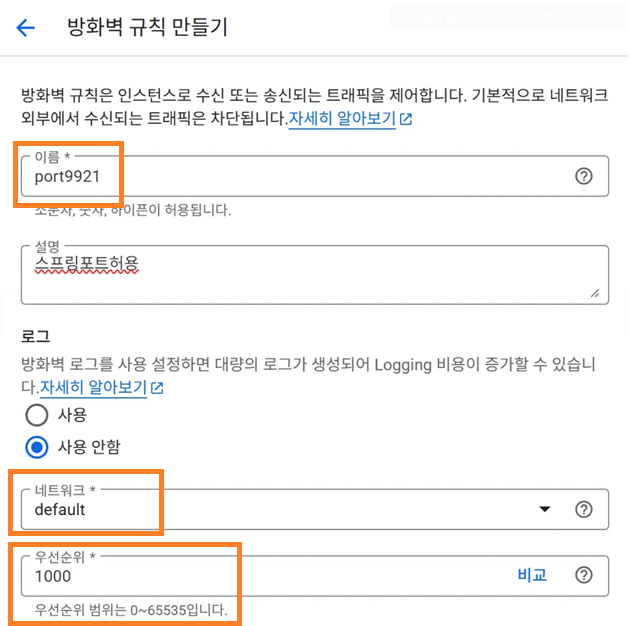


2) VM머신에 적용하기
규칙을 만들었다면 다시 VM인스턴스로 돌아와 이름을 클릭 후 이동한 창에서 수정을 눌러준다.

수정을 누르고 쭉 내리다 보면 네트워크 성능구성이 있다. 이곳의 네트워크 태그에 아까 만들어둔 방화벽 태그를 입력 후 저장을 누르면 설정이 완료된다.
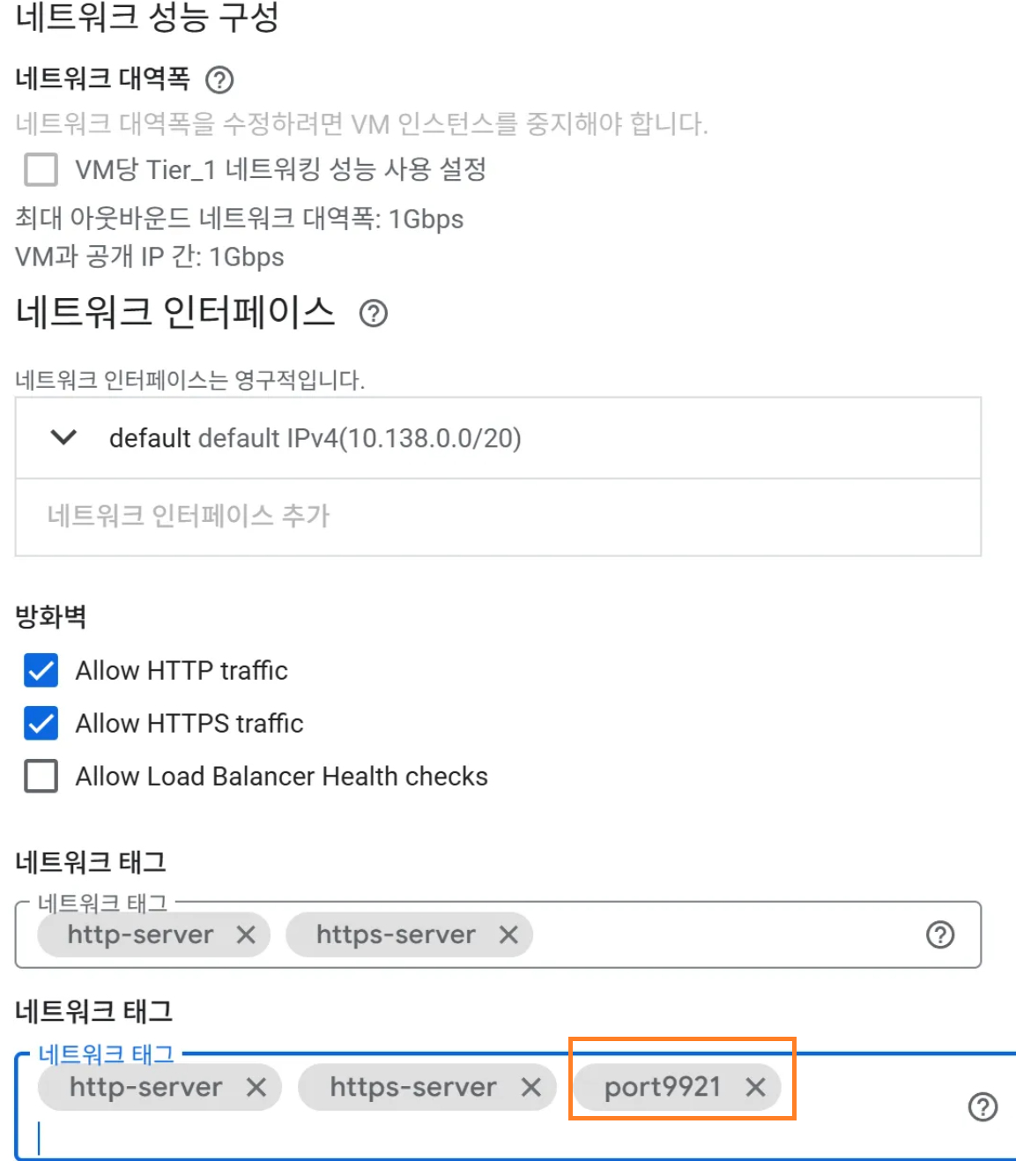
이렇게 VM 머신의 기초 세팅을 마무리 했다. 이제 남은 것은 mixed-Content 에러를 해결 하기 위해 로드밸런싱을 해주고, 서버에 프로젝트를 올리기 위해 Docker를 설치하고 원활한 개발을 위해 CI/CD를 구축하는 일이 남아 있다.
'서버' 카테고리의 다른 글
| GCP에 Spring Boot + PostgreSQL Docker 배포하기 (포트 설정 및 구성도 포함) (0) | 2025.06.10 |
|---|---|
| 우분투 25.04 서버에 도커 설치하기 (Ubuntu 25.04 / Plucky Puffin) (0) | 2025.06.09 |
| mixed content 에러 해결 방법 (0) | 2025.05.27 |
